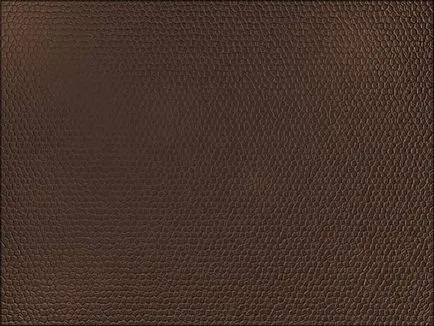Създаване на текстурата на кожата
етап 1
Създаване на нов документ от 1600 на 1200 пиксела с бял фон. Задайте преден и заден план цветове в палитрата на черно и бяло, като натиснете клавиша D (това е важно, в противен случай по-нататъшни действия ще се окаже). Просто кликнете върху раздела на главното меню Filter -> Filter Gallery (Filter -> Filter Gallery), отидете на раздела "Texture" на (Texture) и изберете стъклопис (стъклопис).
Задайте параметри:
- Размерът на клетка (Cell размер) - 10
- Дебелината на границите (Border дебелина) - 4
- Интензитетът на светлината (Light интензитет) - 3
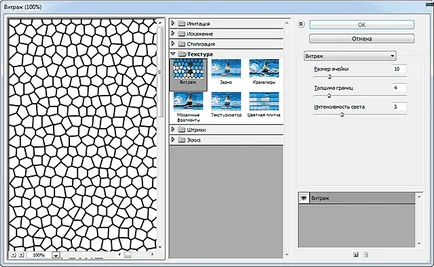
Сега Работният документ, трябва да изглежда по следния начин:
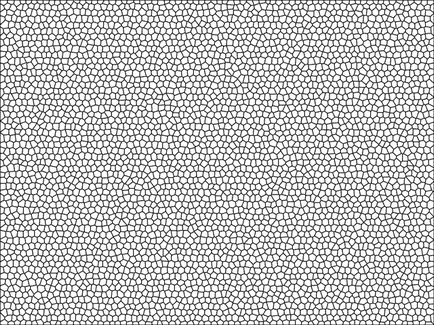
стъпка 2
Създайте нов слой и го запълнете с бял цвят. Промяна на непрозрачността на 50%.
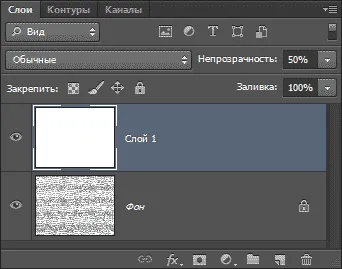
Нанесете предишния филтър, натиснете Ctrl + F:
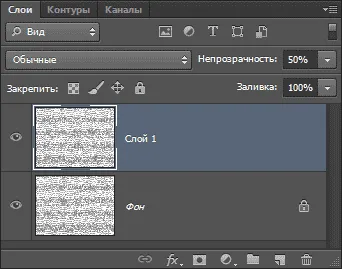
Сега работен документ следва да изглежда по следния начин:
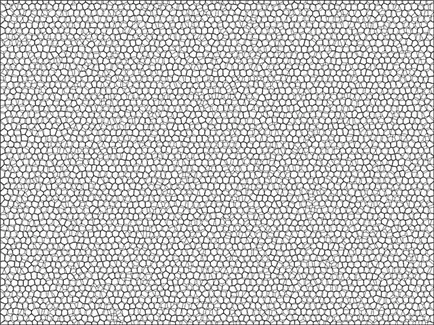
стъпка 3
Натиснете клавишната комбинация Ctrl + E, за да слеете двата слоя. Прилагане на филтъра -> Noise -> Add Noise (Filter -> Noise -> Add Noise) със стойностите, определени по-долу:
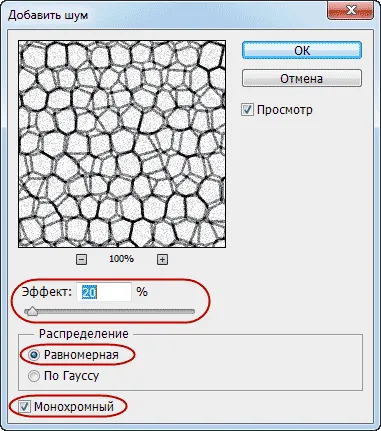
Натиснете комбинация Ctrl + A, Ctrl + C и след това да копирате цялото съдържание на клипборда слой. Отворените канали панел и да се създаде нов канал, като кликнете върху съответния бутон в долната част на панела. След това поставете копирания слой съдържание, натиснете Ctrl + V:
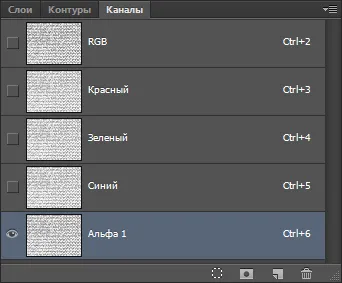
стъпка 5
Кликнете на канала RGB, за да се върнете към основния слой. Просто кликнете върху раздела на главното меню Edit -> Fill (Edit -> Fill), изберете "Използване: Цвят" и изберете желания цвят. Можете да използвате всеки тъмен цвят, взех 2f2f2f:
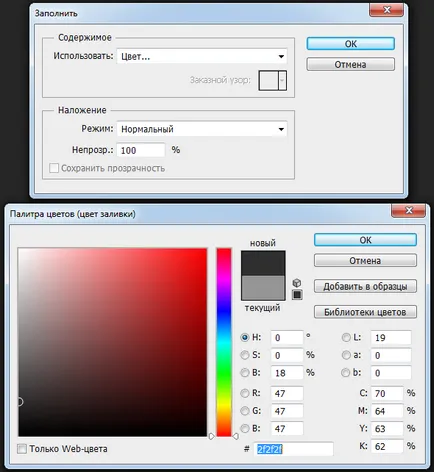
стъпка 6
Просто кликнете върху раздела на главното меню Filter -> Redering -> Lighting Effects (Filter -> Render -> Светлинни ефекти) и създават няколко точкови-посочна източници на светлина (на Omni английски, превод -. Светлината, и вида точка). В "Texture канал" (Texture канал) изберете "Alpha 1" (Alpha 1). Другите параметри ще изложат приблизително такива, както е показано на фигурата:
Забележка. В версии на Photoshop CS2 - CS5 и Photoshop CS6 версия диалози Филтър "Lighting Effects" са малко по-различни.
Adobe Photoshop CS5:
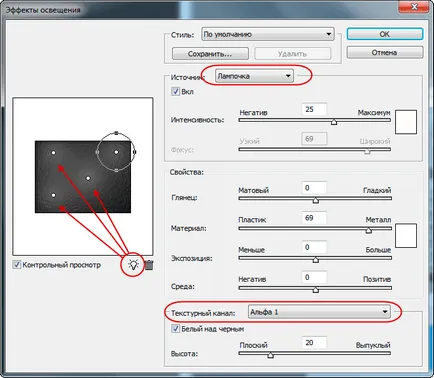
Adobe Photoshop CS6 (кликнете върху снимката, за да увеличите):
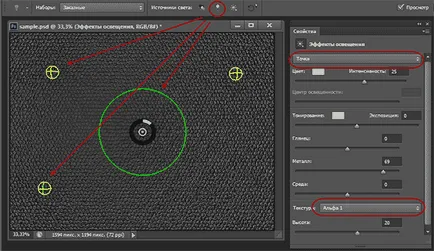
Щракнете върху OK, резултатът трябва да изглежда по-долу. Показва фрагмент от пълен размер и пълен с умалените:

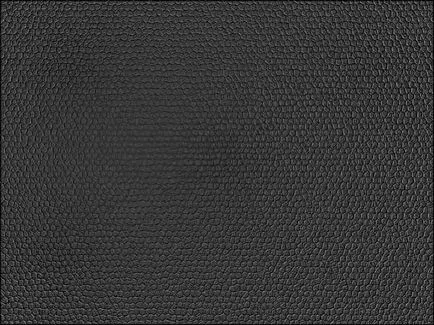
стъпка 7
Lighting Effects филтър (светлинни ефекти) добавя малък артефакт под формата на светло изображение на границата. Извадете го с помощта на "Frame" инструмент (Crop).
стъпка 8
Можете да промените цвета, добавете слой корекция "Hue / Saturation" (Hue / Saturation). Поставете поле за попълване на "Toning" опция (Colorize) и да използвате плъзгачите, за да "Hue" (Hue) и "Saturation" (Насищане) придаване на желания цвят на изображението:
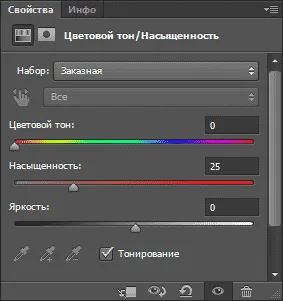
След прилагане на настройките показани на снимката по-горе, аз се следния резултат. Показва фрагмент от пълен размер и пълен с умалените: